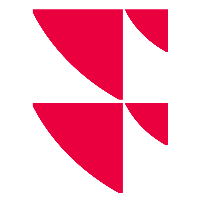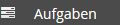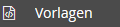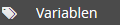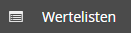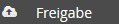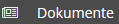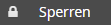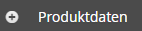Navigationsleiste
Über die Navigationsleiste gelangen Sie zu den jeweiligen Auswertungsbereichen der Anwendung.
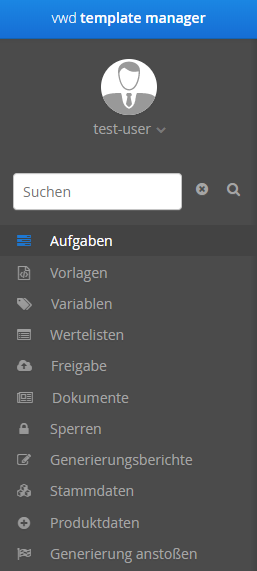
Im Einzelnen enthält die Navigationsleiste folgende Elemente:
| Element | Beschreibung |
|---|---|
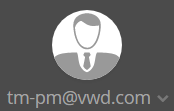 | Der angemeldete Benutzer. Wenn Sie auf das Profilbild bzw. Ihren Benutzernamen klicken, öffnet sich ein Kontextmenü, mit dem Sie sich abmelden können. |
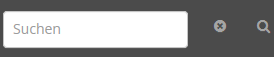 | Suchfeld für Vorlagen und Produkte. Tragen Sie die ISIN, den Vorlagennamen (bzw. einen Teil davon) oder auch einen Textabschnitt in die Suche ein. Bestätigen Sie mit der Taste <RETURN> oder klicken Sie auf das Icon Um die Eingabe zu löschen, klicken Sie auf das Icon |
| Bereich "Aufgaben". Mit einem Klick auf das Icon "Aufgaben" öffnen Sie den Bereich mit den Aufgaben. Standardmäßig werden nur die von Ihnen bearbeitbaren Aufgaben angezeigt. Diese Filtereinstellung können Sie ändern. |
| Bereich "Vorlagen". Mit einem Klick auf das Icon "Vorlagen" öffnen Sie den Bereich mit den verfügbaren Vorlagen. |
| Bereich "Variablen". Mit einem Klick auf das Icon "Variablen" öffnen Sie den Bereich zur Verwaltung der Variablen. |
| Bereich "Wertelisten". Mit einem Klick auf das Icon "Wertelisten" öffnen Sie den Bereich zur Verwaltung der Wertelisten. |
| Bereich "Freigabe". Mit einem Klick auf das Icon "Freigabe" öffnen Sie den Bereich mit den Vorlagen, die für den Release-Manager zur Freigabe zur Verfügung stehen. |
| Bereich "Dokumente". Mit einem Klick auf das Icon "Dokumente" öffnen Sie das Archiv mit allen generierten Dokumenten. |
| Bereich "Sperren". Mit einem Klick auf das Icon "Sperren" öffnen Sie den Bereich, in dem Sie die Sperren auf einzelne Wertpapiere (ISINs) oder Vorlagen verwalten können. |
| Bereich "Generierungsberichte". Mit einem Klick auf das Icon "Generierungsberichte" wird eine Historie der Dokumentengenerierung angezeigt. |
| Bereich Stammdaten. Mit einem Klick auf das Icon "Stammdaten" öffnen Sie den Bereich zur Eingabe und Editierung von Stammdaten. |
| Bereich "Produktdaten". Mit einem Klick auf das Icon "Produktdaten" öffnen Sie den Bereich zur Eingabe und Editierung von Produktdaten. |
| Bereich "Generierung anstoßen". Mit einem Klick auf das Icon "Generierung anstoßen" öffnen Sie den Bereich zur manuellen Generierungsanfrage von KIDs. |